安装新联想电脑系统,全新联想电脑系统安装指南
创始人
2025-02-08 05:13:40
0次
全新联想电脑系统安装指南
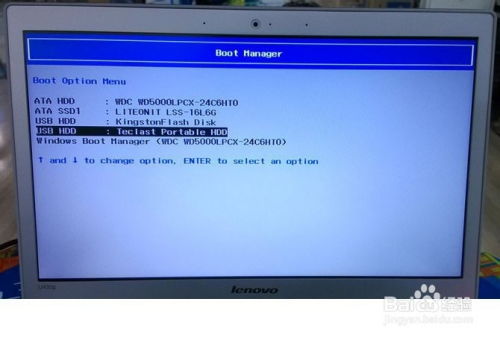
一、准备工具与材料
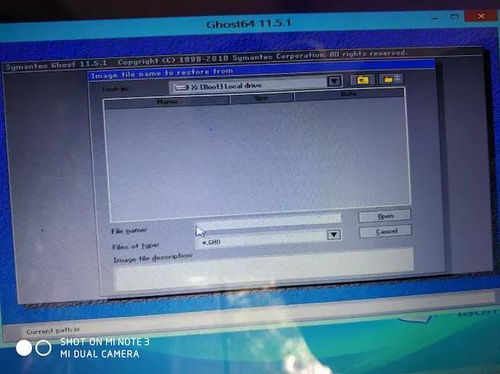
在开始安装系统之前,您需要准备以下工具和材料:
联想电脑一台
Windows系统安装盘或U盘
鼠标和键盘
电源线
二、选择安装方式

使用光盘安装:将Windows系统安装盘放入光驱,开机时按F12键进入启动菜单,选择光盘启动项。
使用U盘安装:将Windows系统安装U盘插入电脑USB接口,开机时按F12键进入启动菜单,选择U盘启动项。
三、安装Windows系统
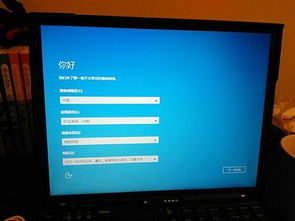
以下以使用U盘安装Windows 10系统为例,为您详细讲解安装过程:
将Windows系统安装U盘插入电脑USB接口。
开机时按F12键进入启动菜单,选择U盘启动项。
进入Windows安装界面,选择“安装Windows”。
选择“自定义:仅安装Windows(高级)”。
选择要安装Windows的分区,点击“下一步”。
等待系统安装,安装过程中请不要关闭电脑。
安装完成后,重启电脑。
四、安装驱动程序

安装完Windows系统后,需要安装联想电脑的驱动程序,以确保电脑硬件正常工作。
将联想电脑的驱动光盘放入光驱,或从官方网站下载驱动程序。
运行驱动安装程序,按照提示进行安装。
安装完成后,重启电脑。
五、设置用户账户

安装完驱动程序后,需要设置用户账户。
在系统登录界面,点击“创建一个账户”。
输入用户名、密码和账户类型,点击“下一步”。
完成设置后,点击“完成”。
六、安装常用软件
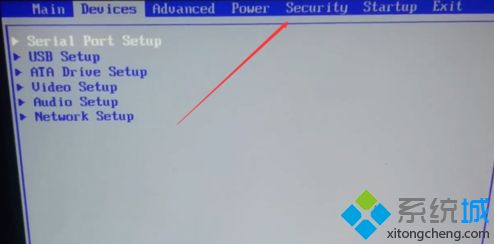
安装完系统后,您可以根据自己的需求安装常用软件,如办公软件、浏览器、杀毒软件等。
打开浏览器,搜索并下载您需要的软件。
运行软件安装程序,按照提示进行安装。
安装完成后,打开软件进行使用。
通过以上步骤,您已经成功安装了新联想电脑系统。在今后的使用过程中,请定期更新系统和驱动程序,以确保电脑稳定运行。
相关内容
热门资讯
安卓换鸿蒙系统会卡吗,体验流畅...
最近手机圈可是热闹非凡呢!不少安卓用户都在议论纷纷,说鸿蒙系统要来啦!那么,安卓手机换上鸿蒙系统后,...
安卓系统拦截短信在哪,安卓系统...
你是不是也遇到了这种情况:手机里突然冒出了很多垃圾短信,烦不胜烦?别急,今天就来教你怎么在安卓系统里...
app安卓系统登录不了,解锁登...
最近是不是你也遇到了这样的烦恼:手机里那个心爱的APP,突然就登录不上了?别急,让我来帮你一步步排查...
安卓系统要维护多久,安卓系统维...
你有没有想过,你的安卓手机里那个陪伴你度过了无数日夜的安卓系统,它究竟要陪伴你多久呢?这个问题,估计...
windows官网系统多少钱
Windows官网系统价格一览:了解正版Windows的购买成本Windows 11官方价格解析微软...
安卓系统如何卸载app,轻松掌...
手机里的App越来越多,是不是感觉内存不够用了?别急,今天就来教你怎么轻松卸载安卓系统里的App,让...
怎么复制照片安卓系统,操作步骤...
亲爱的手机控们,是不是有时候想把自己的手机照片分享给朋友,或者备份到电脑上呢?别急,今天就来教你怎么...
安卓系统应用怎么重装,安卓应用...
手机里的安卓应用突然罢工了,是不是让你头疼不已?别急,今天就来手把手教你如何重装安卓系统应用,让你的...
iwatch怎么连接安卓系统,...
你有没有想过,那款时尚又实用的iWatch,竟然只能和iPhone好上好?别急,今天就来给你揭秘,怎...
安装了Anaconda之后找不...
在安装Anaconda后,如果找不到Jupyter Notebook,可以尝试以下解决方法:检查环境...
